做广告设计图?不想让图片无限放大后模糊发虚?你可以借助这款专用于制作平面设计软件的——CorelDRAW,用它制作出来的图片可以无限放大,非常使用用于平面设计广告或是排版。
平面设计是用多种方式结合各种符号、图片、文字等等来传达讯息的视觉传达设计。今天就教大家如何用CorelDRAW做一款促销海报。小编所用的cdr版本是CorelDRAW 2019 for Win。
1、接下来教大家制作一款如图所示的海报。用鼠标打开CorelDRAW 2019,新建空白文档并命名为海报。
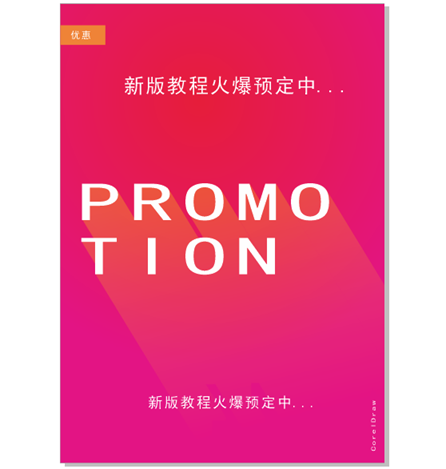
图1:海报
2、添加背景颜色。双击矩形工具,建立一个和画布大小一样的矩形,在右侧颜色条里用鼠标左键添加颜色,这里我添加一个红色。鼠标右键点击/去掉矩形轮廓。
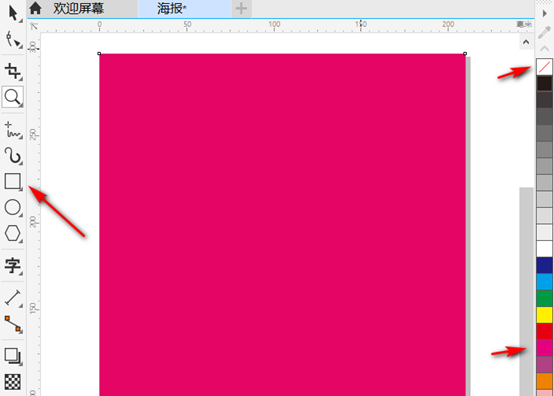
图2:添加背景颜色
3、背景添加射线效果。点击交互式填充工具,选择射线效果,调整效果的颜色为红橙的渐变。
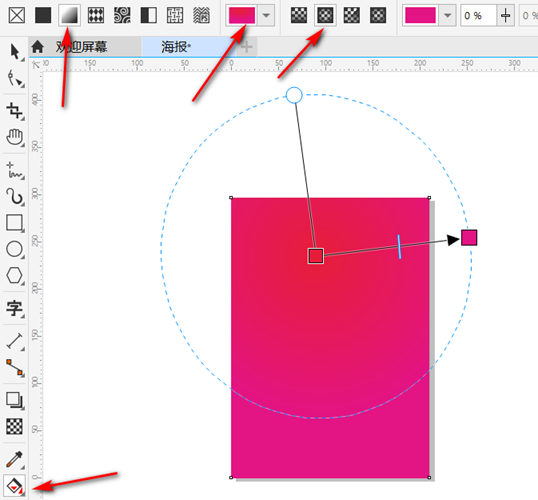
图3:添加射线效果
4、添加文字符号。用字体工具打出文字符号“PROMOTION”,颜色选为白色,把它调整为合适的大小,在对象里面选择打散美术字体,可以按喜好进行细微调整。
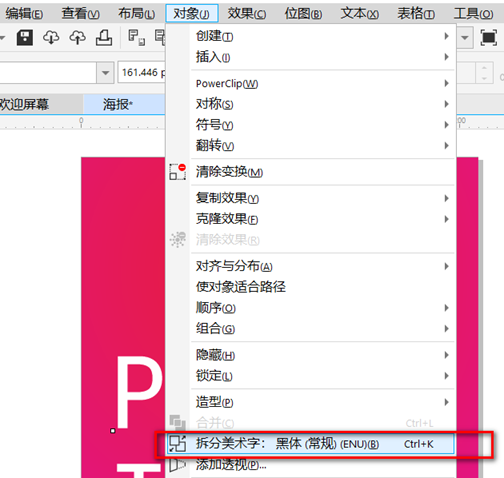
图4:拆分美术字
5、制作字体长投影。将字体转换为曲线,复制两次,拖动一个向大约右下角45度的地方去,左边工具栏里选择调和工具,让复制的两个字体进行调和,上方工具栏里改为200,如图所示。
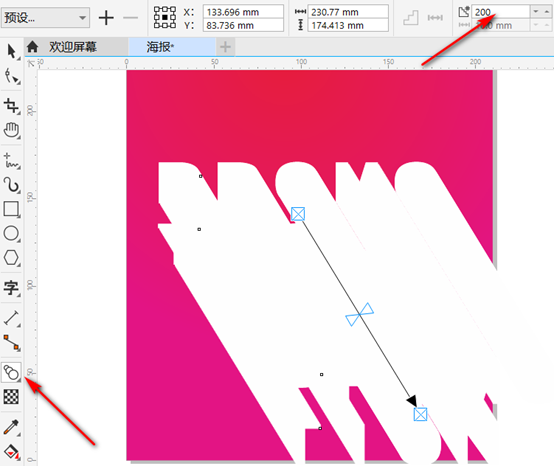
图5:调和工具
6、将长投影制作完成。和前面类似,在对象里面选择拆分混合,点击焊接图标将他们合并为一个对象。快捷键CTRL+PgDn将投影下移一层,然后改变投影颜色。
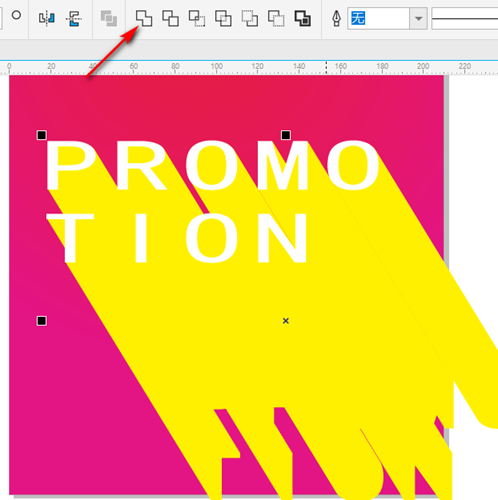
图6:制作长投影
7、调整透明度。选择透明工具,调整投影的透明程度到70%左右,自然即可。
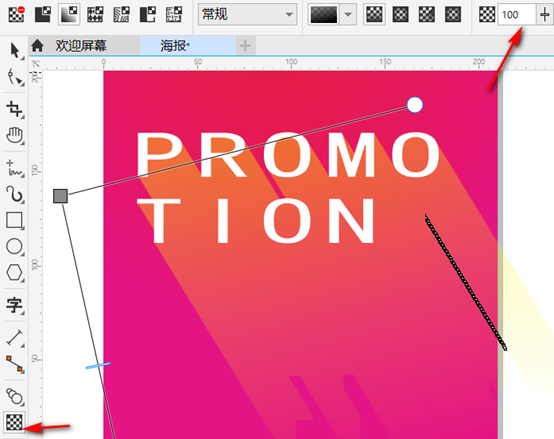
图7:透明度调整
8、选中投影和字体,用快捷键CTRL+G打组,然后右键按住投影将它置入背景框中,这样多出画布的部分就没有了。
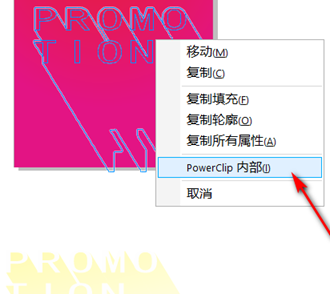
图8:置入背景框
9、添加文案。在头尾添加文案或者关键讯息,边角可以添加各种小细节使其看起来更舒服。
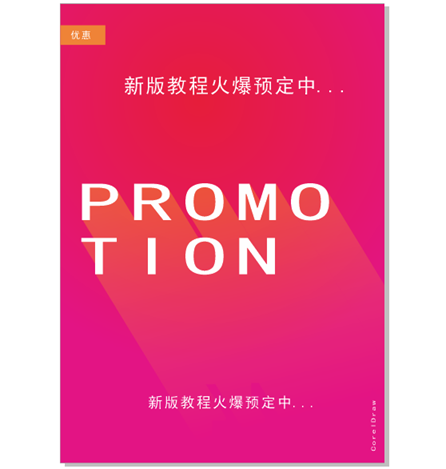
图9:添加文案
以上就是用CorelDRAW绘制的一款平面海报,你可以根据实际需求变换不同的文案和颜色搭配,即使是零基础,也可以轻松做出来哟!
本文来自曼云投稿,不代表胡巴网立场,如若转载,请注明出处:https://www.hu85.com/168038.html
版权声明:本文内容由互联网用户自发贡献,该文观点仅代表作者本人。本站仅提供信息存储空间服务,不拥有所有权,不承担相关法律责任。如发现本站有涉嫌抄袭侵权/违法违规的内容, 请发送邮件至 xxxxx@qq.com 举报,一经查实,本站将立刻删除。
